
Turinys:
- Autorius John Day [email protected].
- Public 2024-01-30 10:47.
- Paskutinį kartą keistas 2025-01-23 14:59.

Šiame projekte turime peržiūrėti duomenis iš 2 jutiklių ekrane su „Arduino“. Šio projekto tikslas - stebėti drėgmę ir temperatūrą šiltnamyje.
Prekės
Autoriai: Marco Speranza, Maxas Leon Carlesi, Filippo Ferretto
Azija: „FanLab Vr
1 žingsnis: Naudotos medžiagos:
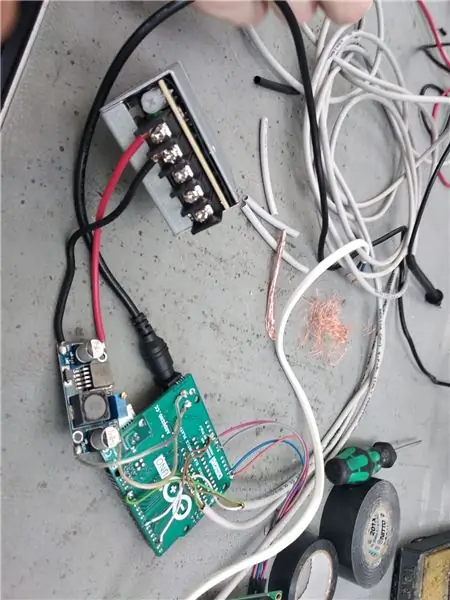
- Idea Arduino
- Arduino Genuino
- 2 DHT22 (temperatūros ir drėgmės jutiklis)
- Ekranas LCD I2C 20 x 4
- 1 „Meanwell“12V 25W maitinimo šaltinis
- „Arduino“maitinimas nuo 12 iki 8 voltų. (Mes maitinome ne 5V ar 6V, bet šiek tiek daugiau, kad LCD lemputės būtų ryškesnės)
- Elektrinis lituoklis
- Plastikinė dėžė
- PMMA folija 1 mm storio, kad būtų padengtas dangtelis
- kai kurie varžtai
2 žingsnis: aprašymas

Pirma, turime rasti LCD ekrano kodą, antra - surasti jutiklio kodą. Tada sudedame viską, kad sudarytume galutinį kodą.
Galiausiai turime įdėti „Arduino“ir kitas medžiagas į dėžę, kad būtume pasirengę naudoti.
3 žingsnis: kodas


Norėdami ekrane įrašyti duomenis, turime naudoti šį kodą ir atkreipti dėmesį į jutiklio kaiščius.
4 žingsnis: paskutinis žingsnis
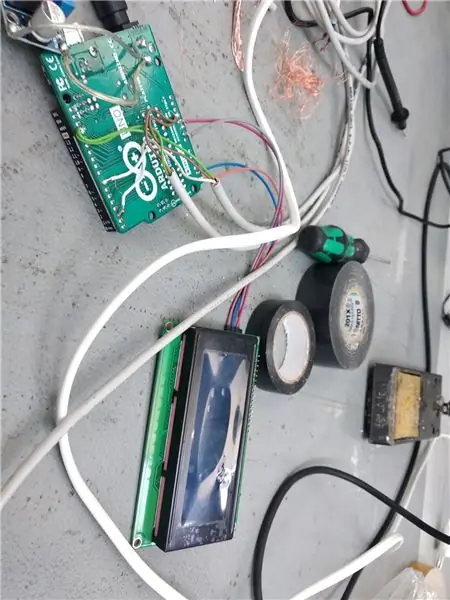
Kai viskas susitvarkys, kiekvieną projekto dalį galite sudėti į dėžutę. Tada jis yra paruoštas naudoti šiltnamyje.
5 žingsnis: šaltiniai
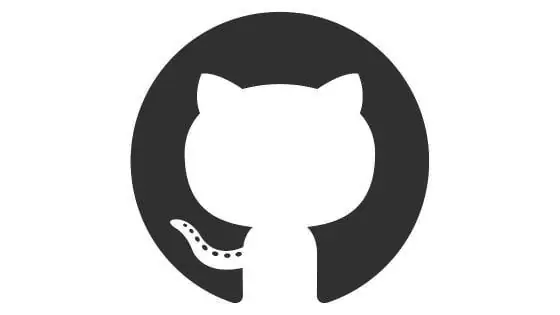
- https://github.com/adafruit/DHT-sensor-library/blob/master/examples/DHTtester/DHTtester.ino
- https://howtomechatronics.com/tutorials/arduino/dht11-dht22-sensors-temperature-and-humidity-tutorial-using-arduino/
- https://create.arduino.cc/projecthub/mafzal/temper…
- https://www.techydiy.org/how-to-connect-an-i2c-lcd-…
Norėdami gauti daugiau informacijos, patikrinkite mano „GitHub“puslapį
Rekomenduojamas:
Padarykite šviesos ekraną iš seno LCD ekrano: 5 žingsniai

Padarykite šviesų ekraną iš seno LCD ekrano: Sveiki visi, tai yra pamoka, kaip padaryti šviesos ekraną (foninį apšvietimą), išardžius seną LCD ekraną ir jį pakeitus. Tai labai praktiška, jei turite seną/sugedusį LCD ekraną ir norite padaryk iš to kažką naudingo, o ne
Peržiūrėkite visus savo „Fitbit“duomenis viename prietaisų skydelyje: 5 veiksmai

Peržiūrėkite visus savo „Fitbit“duomenis viename prietaisų skydelyje: Nauji metai ir tai reiškia, kad visi turime naujų tikslų. Bendras naujų metų tikslas yra būti sveikesniems, nesvarbu, ar tai reiškia, kad reikia valgyti geriau, ar daugiau sportuoti, ar apskritai būti aktyvesniam. Mano mėgstamiausias būdas sekti viską, kas yra mano „Fitbit“
Veikimas be ekrano / ekrano (be galvos) „Raspberry Pi“ar kituose „Linux“/ „Unix“kompiuteriuose: 6 žingsniai

Veikimas be ekrano / ekrano (be galvos) „Raspberry Pi“ar kituose „Linux“/ „Unix“kompiuteriuose: Kai dauguma žmonių perka „Raspberry PI“, jie mano, kad jiems reikia kompiuterio ekrano. Nešvaistykite pinigų nereikalingiems kompiuterių monitoriams ir klaviatūroms. Negaiškite laiko perkeldami klaviatūras ir monitorius iš vieno kompiuterio į kitą. Nesiriškite televizoriaus, kai jo nėra
„Raspberry Pi“jutiklinio ekrano ekrano pamoka: 5 žingsniai (su paveikslėliais)

„Raspberry Pi“jutiklinio ekrano ekrano pamoka: atmeskite savo HDMI kabelius, nes dabar galite turėti „Pi“ekraną! Ši instrukcija padės jums nustatyti „Pi“sąranką su jutikliniu ekranu ir kaip ją naudoti, kad atitiktų jūsų poreikius. Bet kokio tipo HAT stiliaus ekranas gali būti
Ekrano temperatūra P10 LED ekrano modulyje naudojant „Arduino“: 3 žingsniai (su paveikslėliais)

Ekrano temperatūra P10 LED ekrano modulyje naudojant „Arduino“: Ankstesnėje pamokoje buvo pasakyta, kaip rodyti tekstą „Dot Matrix LED Display P10“modulyje naudojant „Arduino“ir DMD jungtį, kurią galite patikrinti čia. Šioje pamokoje mes pateiksime paprastą projekto pamoką, naudojant P10 modulį kaip ekrano mediją
